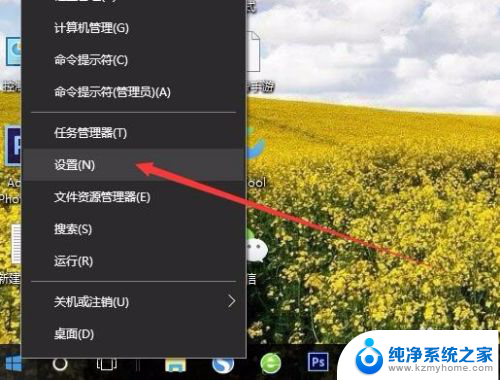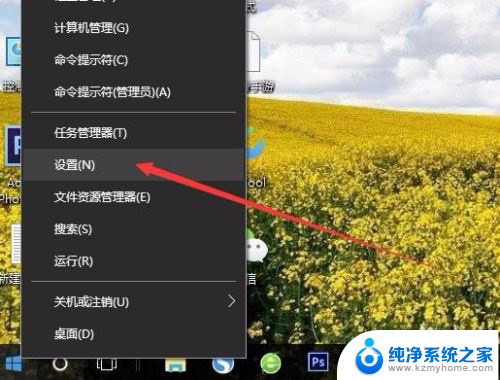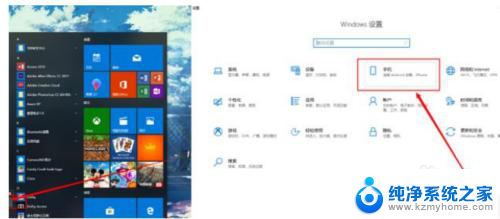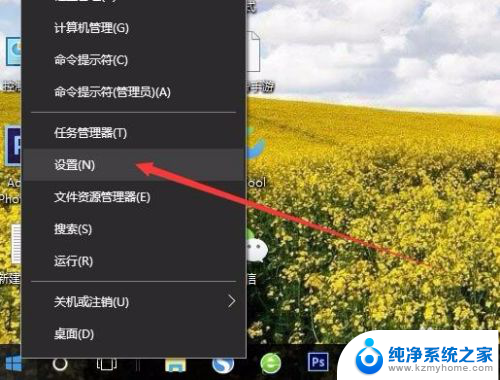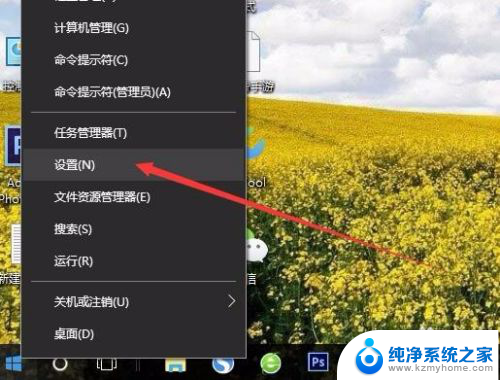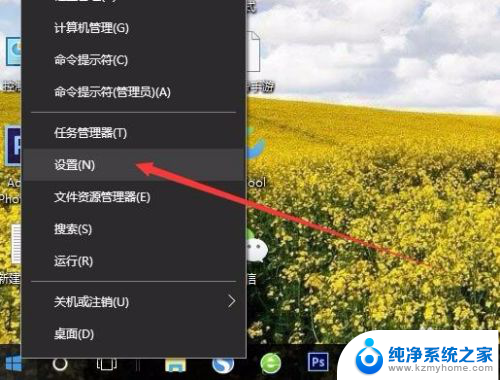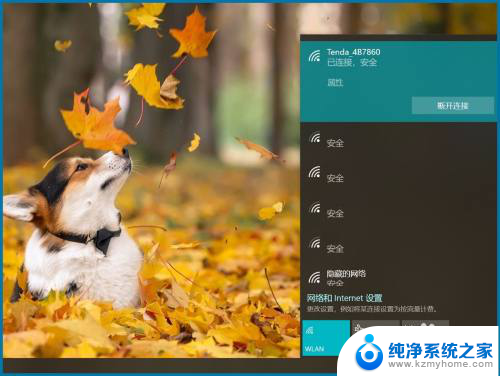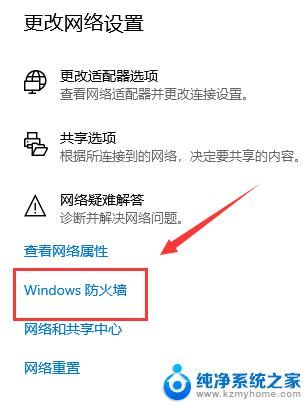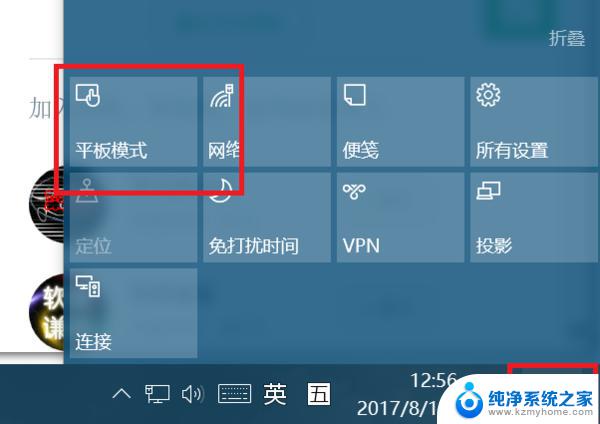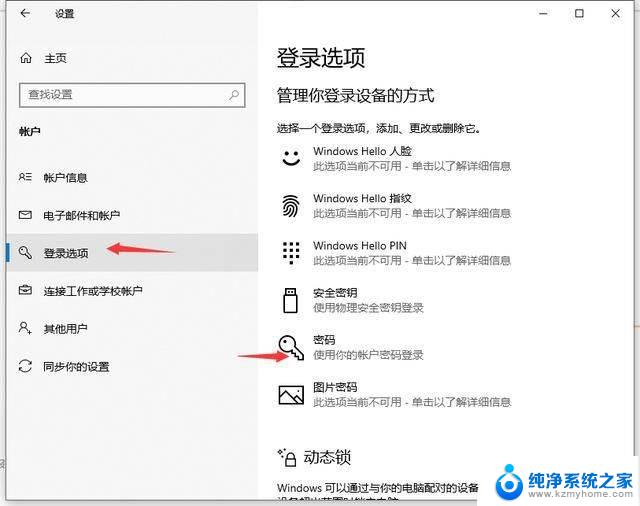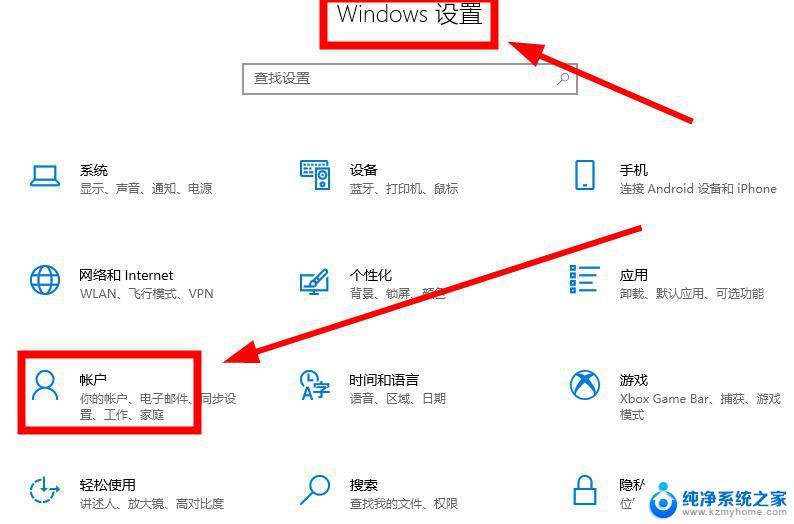怎么把手机屏幕投射到电脑上 手机如何无线投屏到电脑屏幕
更新时间:2024-01-16 17:59:56作者:jiang
在现代社会中手机已经成为了人们生活中不可或缺的一部分,有时候我们可能会希望将手机屏幕上的内容投射到电脑屏幕上,以便更好地浏览、编辑或分享。如何将手机屏幕无线投射到电脑屏幕上呢?幸运的是现在有许多简便的方法可以实现这个目标。无论是通过无线投屏工具、投屏软件还是连接电脑的投屏线,都可以轻松实现手机屏幕与电脑屏幕的互动。接下来我们将详细介绍几种常用的方法,帮助您轻松地将手机屏幕投射到电脑上,让您的使用体验更加便捷和高效。
方法如下:
1.在Windows10系统桌面,右键点击桌面左下角的“开始”按钮。在弹出菜单中选择“设置”菜单项。
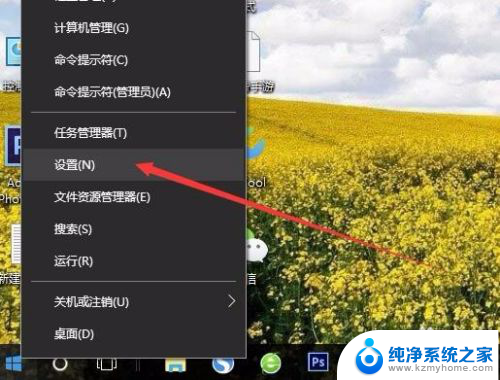
2.在打开的Windows设置窗口中,点击“系统”图标。

3.这时会打开系统设置窗口,点击左侧边栏的“投影到这台电脑”菜单项。
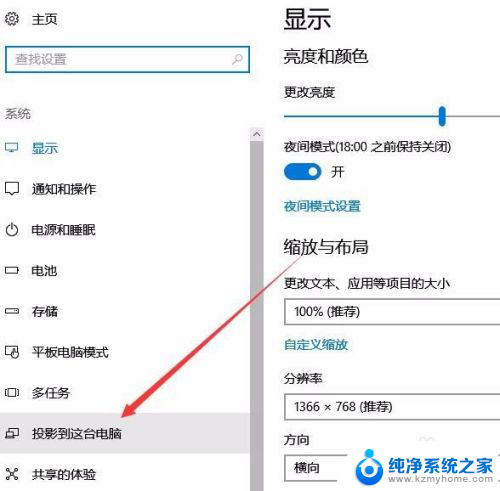
4.在右侧窗口中点击“当你同意时,With电脑和手机可以投影到这台电脑”下拉菜单。选择“所有位置都可用”菜单项。
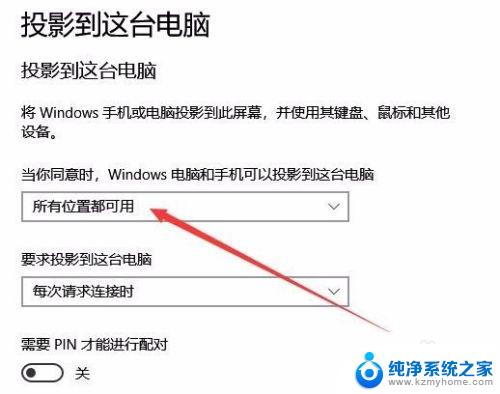
以上就是将手机屏幕投射到电脑上的全部内容,如果您遇到这种情况,可以按照以上方法解决,希望这些方法能对大家有所帮助。